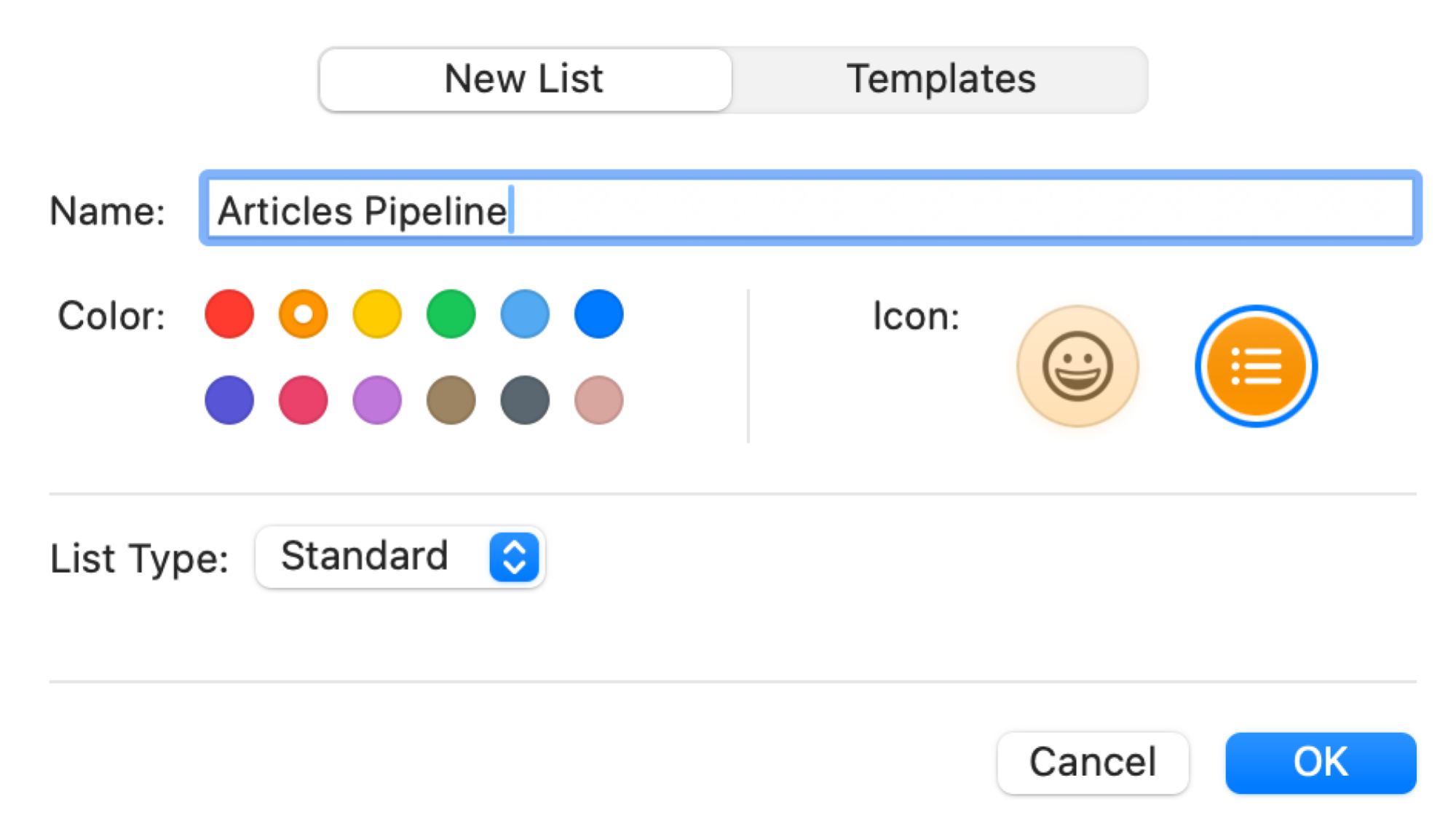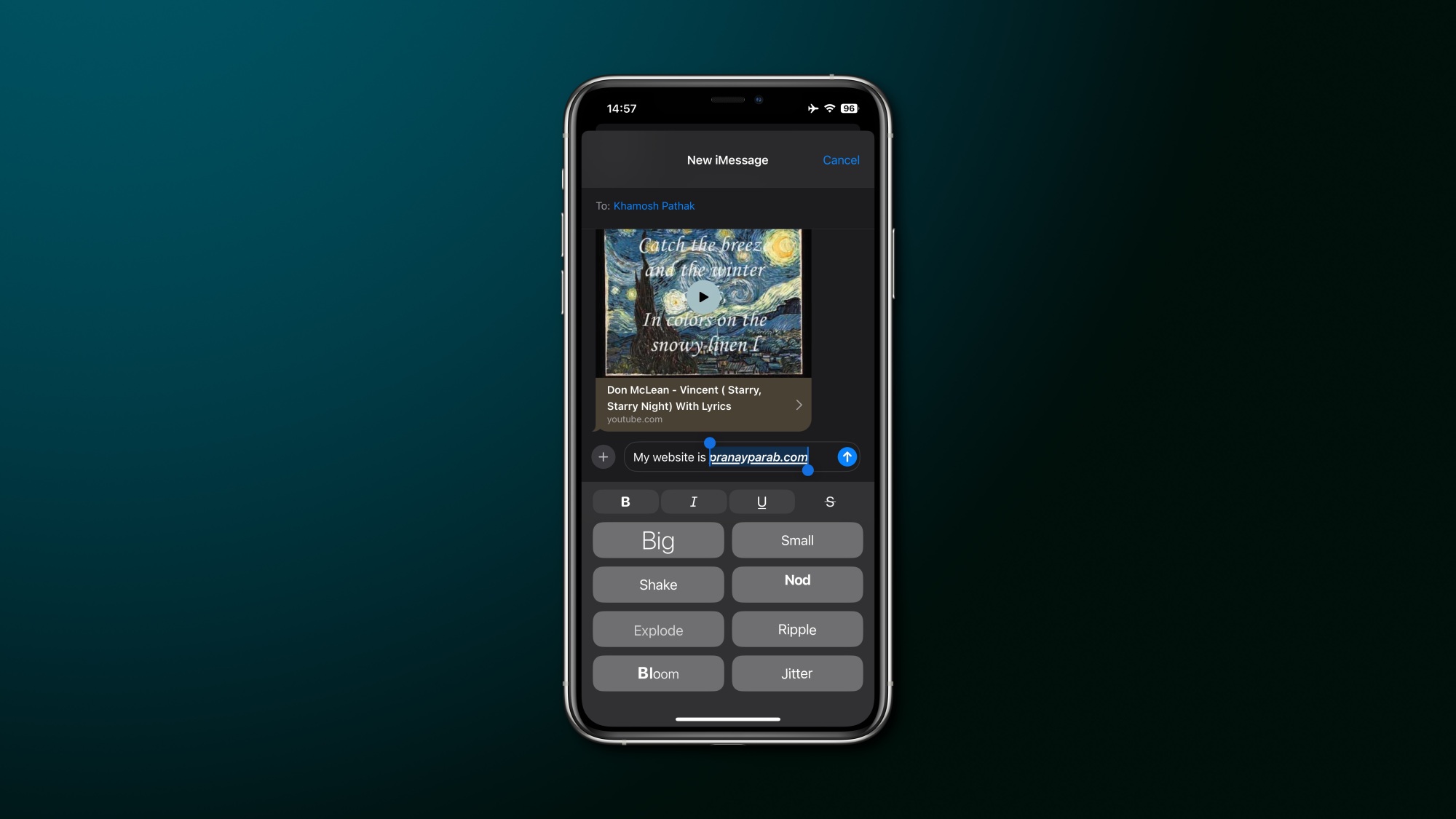Доски Канбан помогают вам найти поток в вашей работе: вместо простого списка задач ваши большие задачи можно разбить на разные этапы (в столбцах), и по мере перехода от одного этапа к другому вы можете перетаскивать их. задание перейти к следующему разделу. Канбан-доски полезны, когда вы сотрудничаете с членами команды или когда имеете дело с задачами, которые требуют двух или более шагов, прежде чем они будут фактически выполнены. До сих пор канбан-доски можно было найти только в самом занудном программном обеспечении для повышения производительности (известный пример — Trello).
Но постепенно канбан-доски проникают во многие потребительские товары. Они являются основным продуктом приложения Todoist, и даже Google добавил представление Канбан в Google Tasks. Однако самое удивительное место, где вы их найдете, — это приложение «Напоминания» на вашем iPhone, iPad или Mac.
Как приложение Apple Reminders работает с канбаном
Apple Reminders использует упрощенный подход к Канбану, как и следовало ожидать от продукта Apple. Apple даже не называет их канбан-досками, и нет специального места, где можно их создать. Вместо этого вы создаете список напоминаний с несколькими разделами и переключаетесь на представление столбцов. И вдруг появляется канбан-доска. Ваши задачи теперь разбиты на разные столбцы, визуально отличающиеся друг от друга.
Система Apple работает аналогично Todoist, где она создает собственное представление существующего списка. Вместо списка, разбитого на разделы, теперь вы видите их в виде столбцов, что позволяет визуально легко перетаскивать задачи по мере продвижения вперед. Это лучше, чем то, что недавно реализовало Google Tasks, где в каждом столбце отображаются задачи из определенного списка. Чтобы Google Tasks работал как настоящая канбан-доска, вам придется создавать разные списки для каждого столбца, что довольно утомительно. Процесс Apple гораздо более прост и, в отличие от задач Google, он доступен на всех платформах (под управлением macOS Sonoma, iOS 17, iPadOS 17 или более поздних версий).
Как создать доску Канбан в Apple Reminders
Как создать доску Канбан в Apple Reminders
h2>
h2>
Сначала я познакомлю вас с приложением для Mac… Мне кажется, именно здесь функция Канбан действительно проявляется (хотя она не менее полезна и на iPhone). На боковой панели нажмите кнопку Добавить новый список, чтобы создать новый список. Присвойте ему имя, значок смайлика, цвет и придерживайтесь варианта списка Стандартный. Затем нажмите ОК.
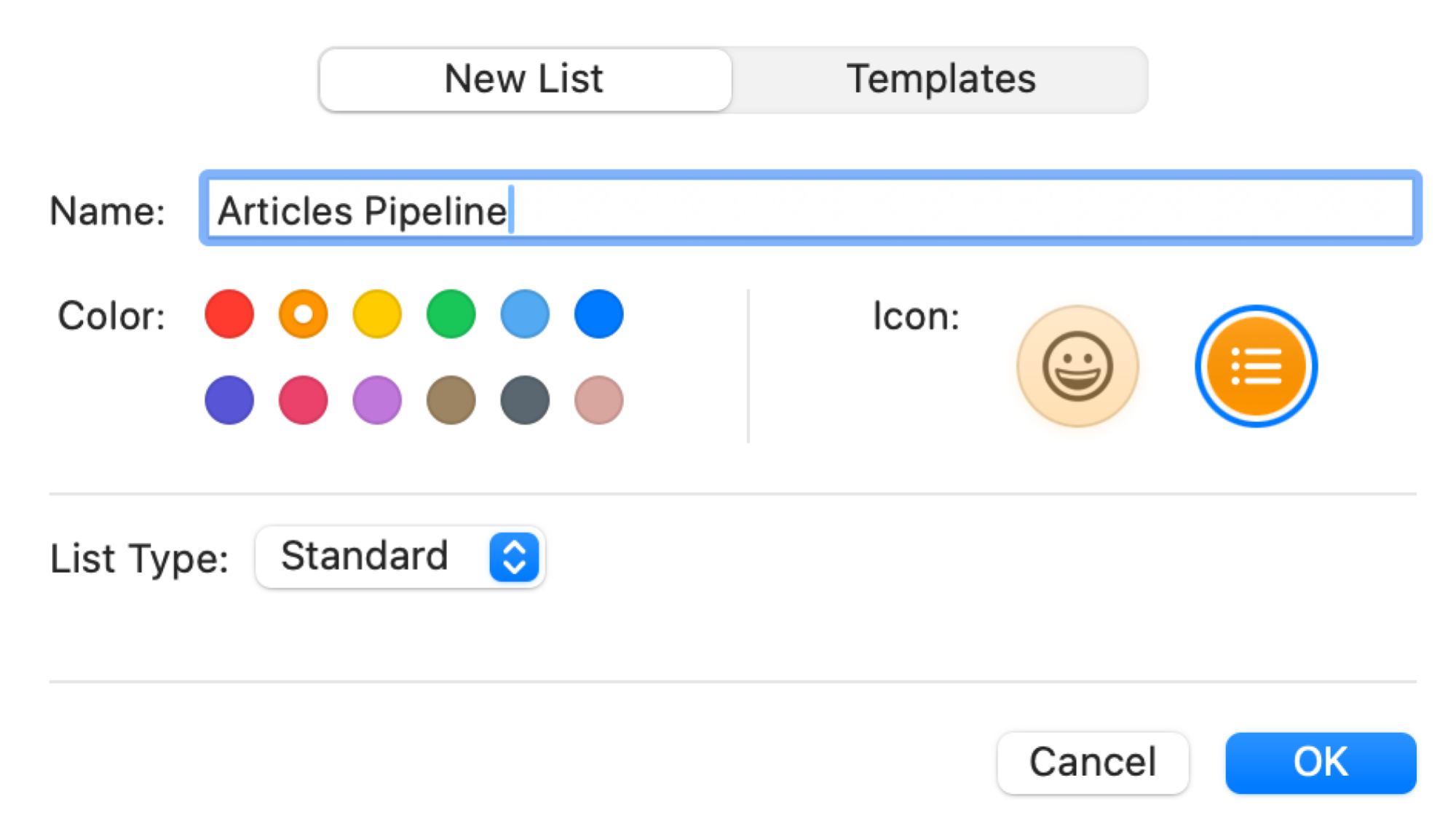 Фото: Хамош Патхак
Фото: Хамош Патхак
Ваш список готов. На верхней панели инструментов нажмите кнопку Добавить новый раздел и дайте разделу имя.
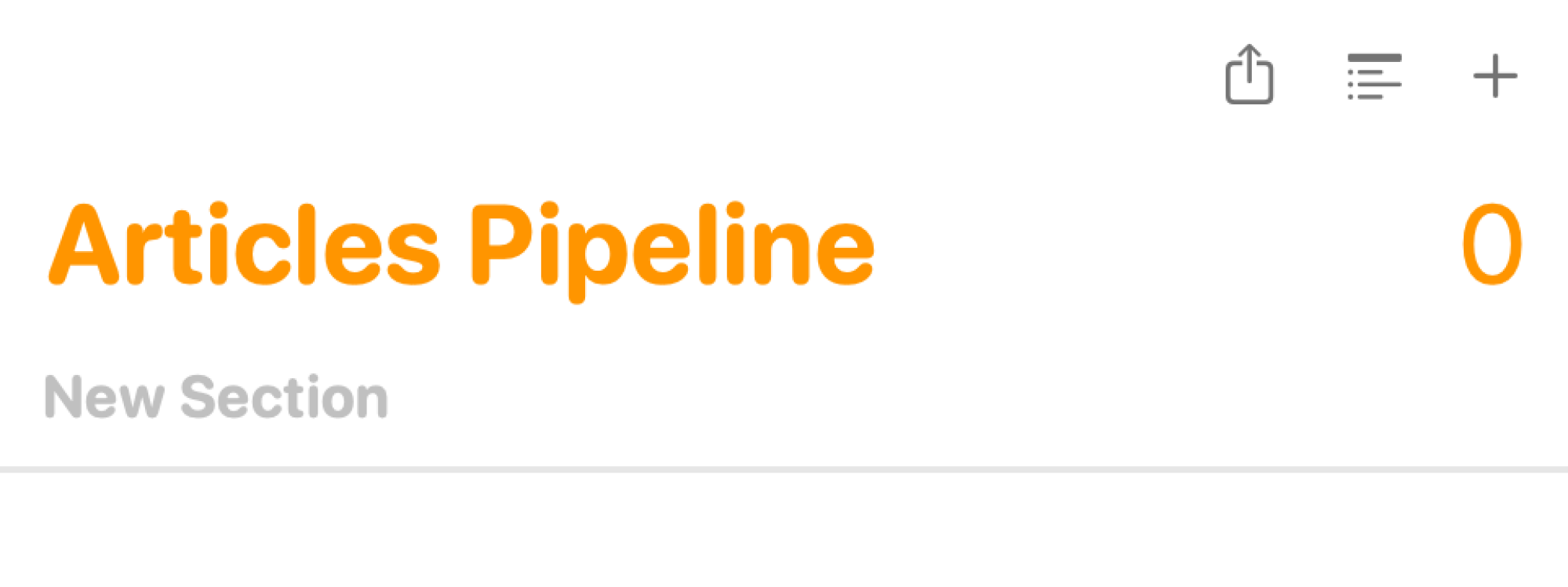 Источник: Хамош Патхак <р>Это станет заголовком столбца. Повторяйте это, пока все заголовки столбцов не будут готовы.
Источник: Хамош Патхак <р>Это станет заголовком столбца. Повторяйте это, пока все заголовки столбцов не будут готовы.
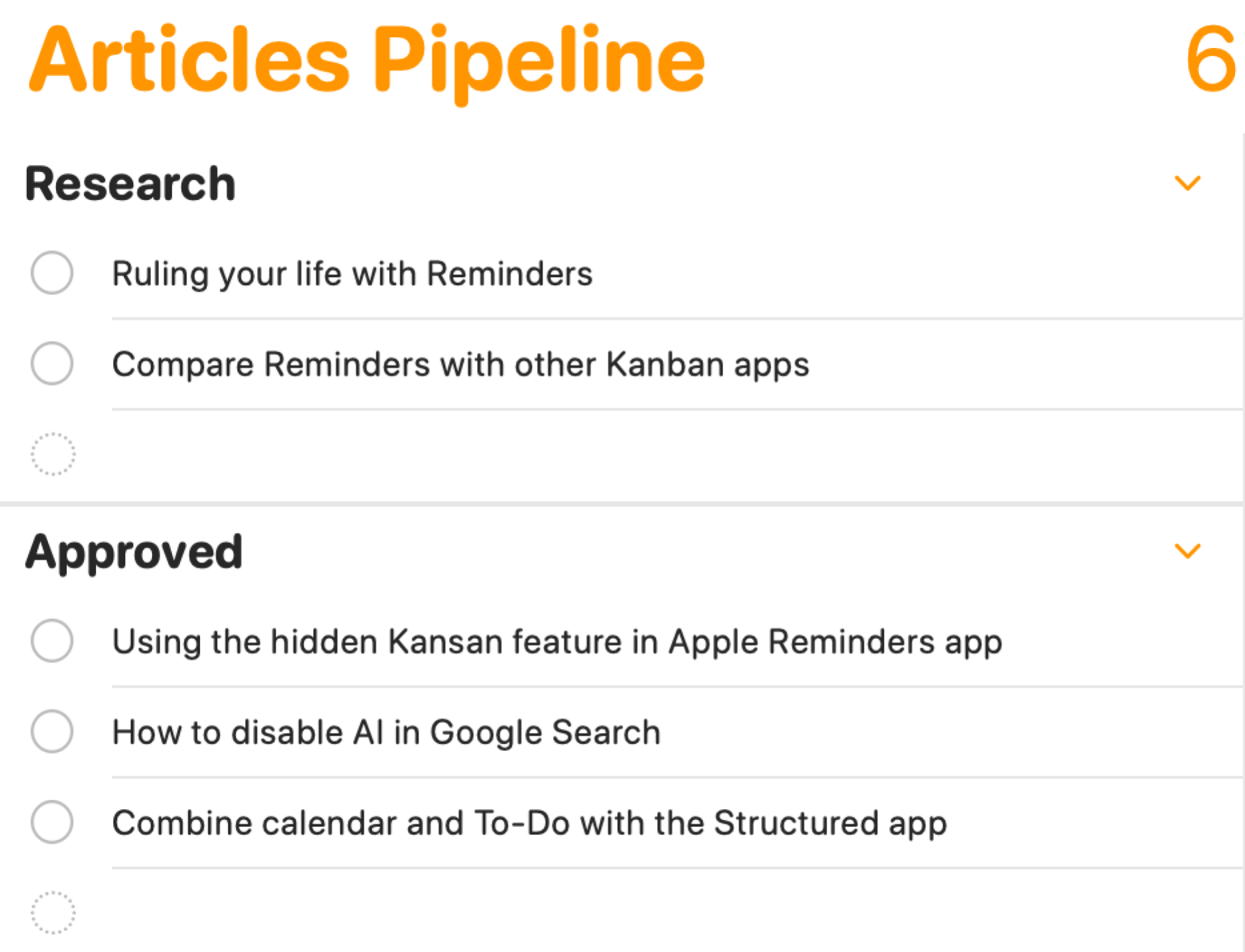 Источник: Хамош Патхак
Источник: Хамош Патхак
Затем в строке меню выберите Просмотр.> как Столбцы.
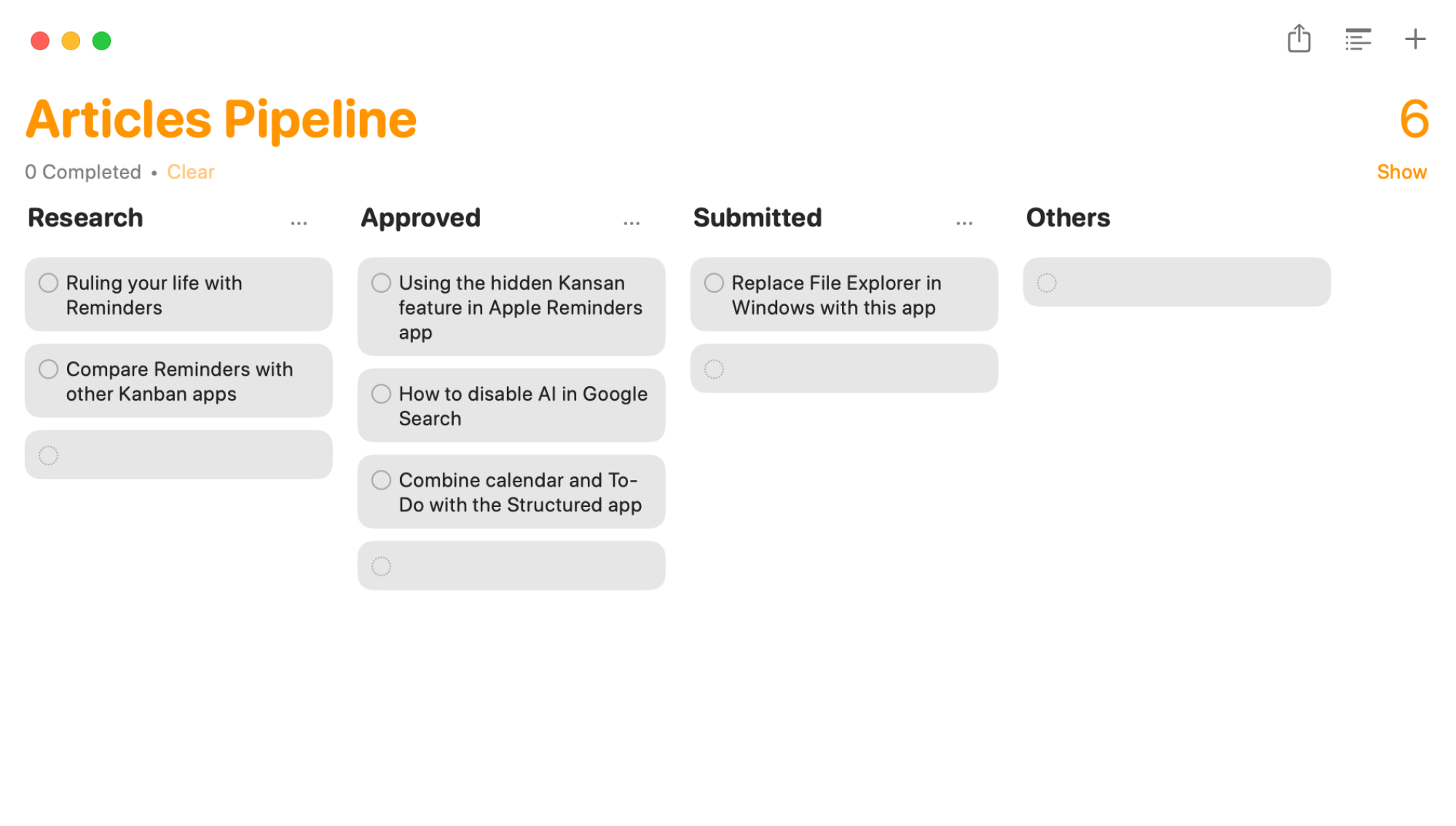 Источник: Хамош Патхак <р>Ваш список мгновенно превратится в доску Канбан. Теперь вы можете добавлять задачи, как обычно (со сроками выполнения, примечаниями, изображениями и вложениями). Вы можете легко перемещать задачи из одного столбца в другой с помощью перетаскивания.
Источник: Хамош Патхак <р>Ваш список мгновенно превратится в доску Канбан. Теперь вы можете добавлять задачи, как обычно (со сроками выполнения, примечаниями, изображениями и вложениями). Вы можете легко перемещать задачи из одного столбца в другой с помощью перетаскивания.
На iPhone нажмите кнопку Добавить список, чтобы создать новый список. В новом списке нажмите верхнюю кнопку Меню и выберите кнопку Добавить раздел. Добавляйте новые разделы, которые хотите. Затем снова нажмите кнопку меню и выберите параметр Просмотреть как столбцы, чтобы переключиться на представление Канбан.
 Источник: Хамош Патхак
Источник: Хамош Патхак
На iPhone вы увидите по одному списку за раз, но вы можете прокручивать его по горизонтали, чтобы просмотреть все столбцы. Здесь тоже можно перетаскивать задачи между списками.
lifehacker.com